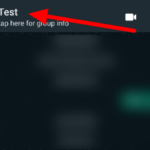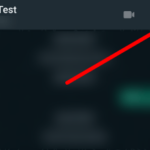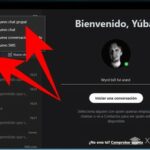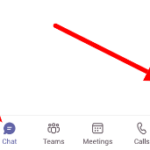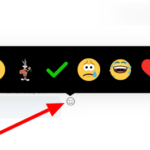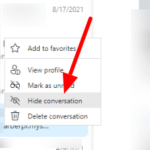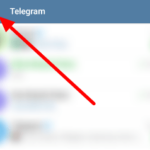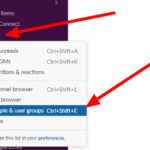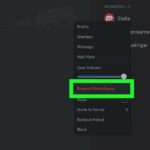¿Enviaste accidentalmente un mensaje a la conversación equivocada en Skype? ¿O desea eliminar los mensajes instantáneos para todos los que están en el chat? En cualquier caso, tienes la opción de eliminar los mensajes que enviaste en tus conversaciones de Skype. En nuestra guía rápida a continuación, le mostraremos cómo hacerlo.
Por muy cuidadosos que seamos, hay ocasiones en las que cometemos errores por diferentes motivos. Eso también se aplica cuando se comunica con otras personas en aplicaciones de mensajería en línea.
Afortunadamente, Skype te permite eliminar los mensajes instantáneos que envías a tu grupo y las conversaciones individuales. Esta función le permite eliminar sus mensajes para todos los que participan en el chat.
Después de eliminar su mensaje de la conversación, ya no es visible para todos los que participan en la conversación. Como tal, puede eliminar el mensaje que envió accidentalmente al chat equivocado o los que tienen errores tipográficos.
Aquí está nuestra guía sobre cómo eliminar mensajes en Skype.
Cómo eliminar un mensaje instantáneo en Skype
Si accidentalmente enviaste un mensaje a la persona equivocada o a un grupo de chat en Skype, puedes eliminarlo de la conversación. Una vez que elimine un mensaje instantáneo que envió, ningún otro participante podrá verlo en el futuro.
Puede eliminar mensajes instantáneos en sus conversaciones de Skype, ya sea que esté en su teléfono o computadora. Consulte nuestros tutoriales a continuación para conocer los pasos para hacerlo.
En la aplicación de escritorio de Skype:
- Abra Skype en su escritorio o navegador web e inicie sesión en su cuenta.
- Vaya a la conversación en la que desea eliminar un mensaje.
- Haga clic derecho en uno de los mensajes que envió y seleccione la opción » Eliminar » del menú.
- Una vez que aparezca la ventana emergente en su pantalla, seleccione «Eliminar» para confirmar su decisión.
Así es como se eliminan los mensajes en la aplicación de escritorio de Skype. Al eliminar un mensaje instantáneo, se elimina para todos los que participan en el chat.
Tenga en cuenta que solo puede eliminar los mensajes que envió en Skype. No puede eliminar los enviados por otros usuarios y los mensajes del sistema.
En la aplicación móvil de Skype:
- Abra la conversación en la que desea eliminar un mensaje instantáneo.
- Toque y mantenga presionado el mensaje que desea eliminar.
- Una vez que aparezca el menú, selecciona la opción “ Eliminar mensaje ”.
- Toque la opción Eliminar en la ventana emergente para confirmar su decisión.
Puede eliminar los mensajes que envió, ya sea que esté en una conversación individual o grupal. Una vez que eliminas un mensaje del chat, no hay forma de deshacer tu decisión.
Como mencionamos anteriormente, solo puede eliminar los mensajes que envió en Skype. No hay forma de eliminar los mensajes del sistema y los enviados por otros usuarios en su grupo o conversaciones individuales.
Conclusiones
Ahora que sabe cómo eliminar mensajes instantáneos en Skype, puede eliminar los que envió con errores tipográficos o errores. De esta manera, puede corregir inmediatamente sus errores antes de que más personas revisen la conversación.
¡Eso es! Si desea obtener más consejos y tutoriales de nosotros, visite nuestra página de vez en cuando y lea nuestras últimas publicaciones y actualizaciones.